محیط کلی:
در این صفحه، اطلاعاتی در مورد نوار موجود در قسمت بالای پنل کاربری شرح داده خواهد شد. با کلیک بر قسمتهای زیرجزئیات مربوط به هر بخش را مطالعه خواهید کرد:
-
مشخصات من:
در قسمت مشخصات من میتوانید اطلاعات خود را تکمیل و ویرایش کنید همچنین می توانید رمزعبور خود را تغییر دهید. علاوه بر آن، در این قسمت میتوانید آدرس و شماره تلفن خود را اضافه کنید.
مشخصات من 
اطلاعات پایه 
آدرس 
تغییر رمز توجه: نام کاربری ای که شما در ابتدای ثبت نام مشخص کردهاید، غیر قابل تغییر است و شما فقط میتوانید رمز عبورخود را تغییر دهید.
حساب کاربری:
تمام حسابها و تیمهای شما و همچنین همهی تیمهایی که در آن عضو هستید در حساب کاربری قابل نمایش است.
شما میتوانید در این قسمت، اعضای تیم خودتان (حساب کاربری که مدیر آن هستید) را نیز مشاهده کنید.
توجه: شما میتوانید از حساب کاربری ای که مدیر آن هستید به سایر حسابهای کاربری که عضو آن هستید، وارد شوید اما از هیچ حسابی نمیتوانید به آن حسابی که مدیرش هستید، بروید.
توجه: هنگامیکه در یکی یا تعداد بیشتری از حسابهایتان، وظیفهای داشته باشید، علامتی به شکل زنگ در کنار پروفایل شما نشان داده میشود که با کلیک بر روی آن میتوانید وارد حساب خود شوید.
کلیک بر حساب کاربری تیکت پشتیبانی:
اگر بخواهیم نکات مورد نظرمان را مستقیما به یکی از بخشهای فنی، آموزش و یا مشاوره بفرستیم، از تیکت به جای وظیفه استفاده میکنیم; همچنین، پیشنهادات و انتقادات که ثبت آنها برای ما بسیار مهم است نیز از طریق تیکت، قابل دریافت و پشتیبانی میباشد.
تیکت های من وضعیت تیکت ها:
پاسخ داد شده: تیکتهایی که پاسخ آنها را از طرف گیرنده دریافت کردهایم به بخش پاسخ داده شده انتقال داده می شوند.
در انتظارپاسخ: تیکت هایی که گیرنده هنوز تیکت ارسالی از طرف فرستنده را مشاهده نکرده است به بخش در انتظار پاسخ انتقال می یابد.
در حال بررسی: تیکتهایی که گیرنده ان را مشاهده نموده و از طرف گیرنده، لیبل در حال بررسی خورده باشند، به بخش در حال بررسی انتقال داده می شوند.
بسته شده: تیکتهایی که پس از دریافت پاسخ آن، میخواهیم نظر و امتیاز خود را برای گیرنده ثبت کنیم و به اصطلاح آن تیکت را ببندیم، در قسمت تیکتهای بسته شده انتقال می یابند.
مشاهده تیکت ثبت تیکت جدید:
برای ثبت تیکت جدید با سه بخش روبر خواهیم شد که شامل عنوان تیکت (مثلا مشکل در قسمت فلان)، بخش گیرنده تیکت (بخش فروش، پشتیبانی فنی، مشاوره و …) و متن تیکت می باشد.
برای ثبت تیکت جدید می توان از نوار پایین صفحه سمت چپ بر روی ایکن تیکت کلیک کرده و ثبت تیکت را انجام دهیم.
تیکت پشتیبانی 
ثبت تیکت ساعت و تاریخ:
ساعت و تاریخ را میتوان در این قسمت مشاهده کرد
ساعت و تاریخ با اشاره بر آن میتوانید به تقویم وظایف، دسترسی پیدا کنید.
زمانیکه وارد تقویم میشوید تعداد وظایف در هر روز قابل مشاهده است که با رنگهای مختلف تفکیک شدهاند.
رنگ قرمز برای وظایفی است که تاریخ ان ها گذشته است.
رنگ سبز برای وظایف امروزاست که با کلیک بر روی آن، وارد صفحهی وظیفهی مربوطه میشوید.
تقویم همچنین، امکان فیلترکردن بر اساس سال و ماه و عضو در این قسمت وجود دارد.
اگر در پنل، شما مدیر تیم باشید، به تقویم اعضا، دسترسی دارید که البته جزئیات وظیفهی آنها، قابل نمایش نیست.
همینطور در قسمت سمت چپ نوار ابزار بالا، امکان دسترسی به تقویم وجود دارد که این ابزار به کاربر کمک میکند در یک نگاه، وضعیت وظایف خود و کاربران مجاز را ببیند.
در قست پایین تقویم وظایف در نواری دو فلش به سمت چپ و راست وجو دارد که مجموع تعداد وظایف در ماه های اینده را فلش سمت چپ و مجموع وظایف در گذشته را فلش سمت راست و در داخل دایره قرمز رنگ نشان می دهد.
اشاره به قبل و بعد خروج:
با کلیک روی اسم خودتان و زدن بر روی کلمهی خروج، از حساب کاربری خود خارج می شوید.



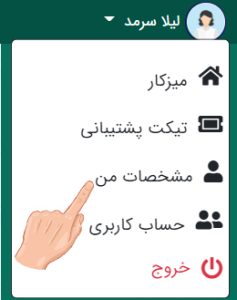
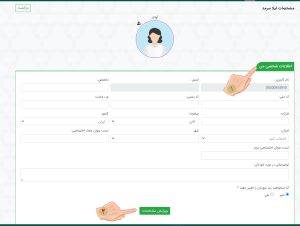
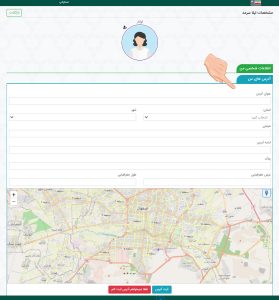
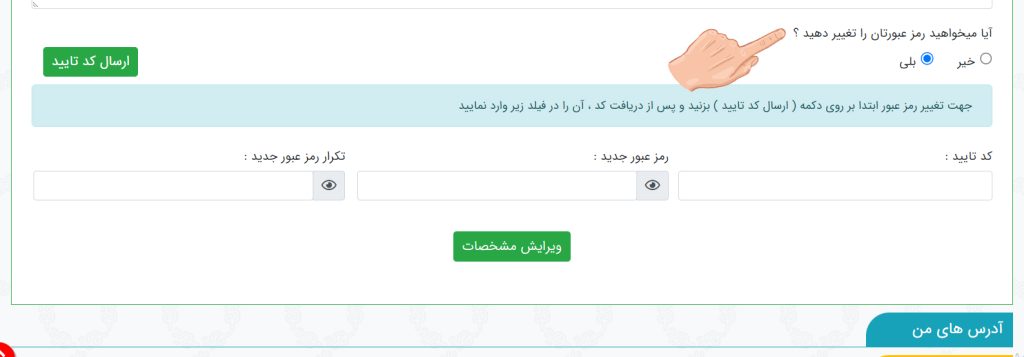
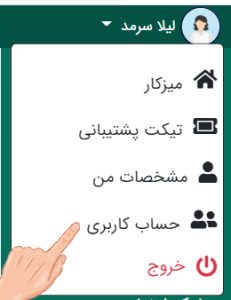

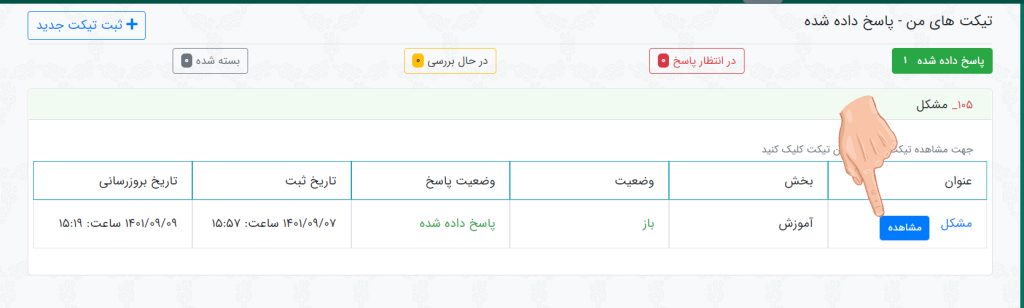
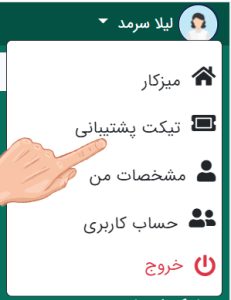
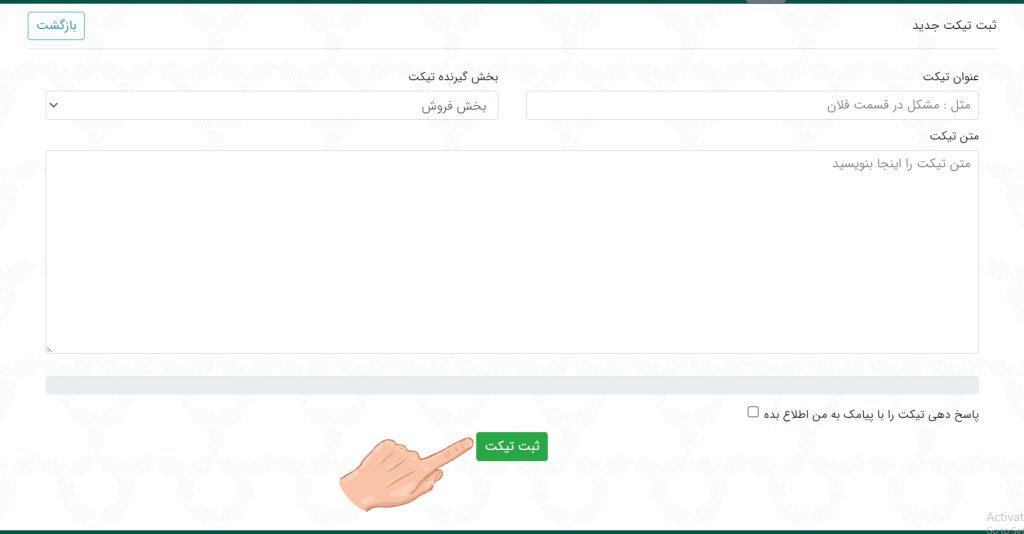
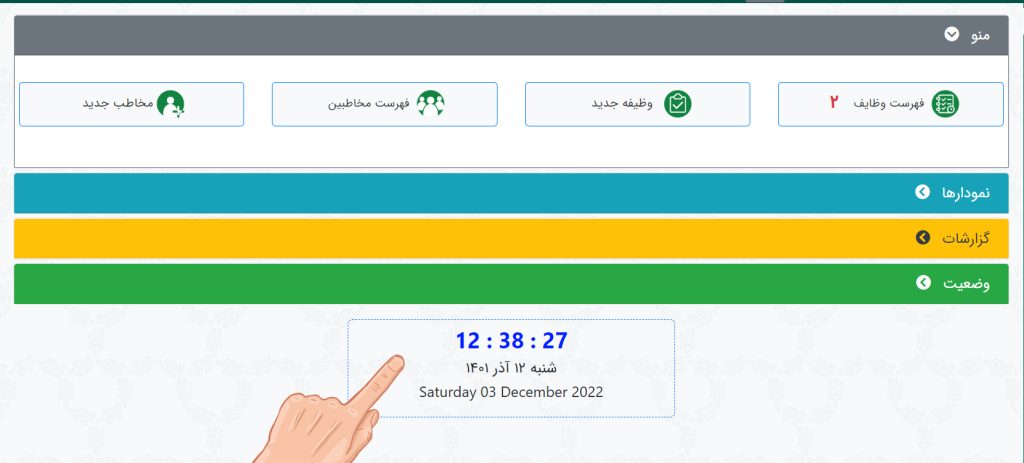
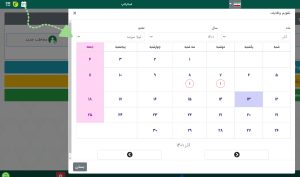
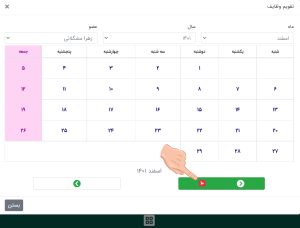
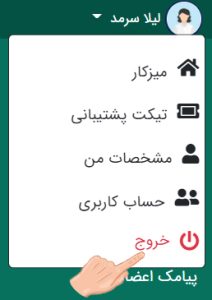
بدون دیدگاه